Hola @SAN3732 .
Pulse la tecla Windows + R y escriba regedit
En los registros de clic en Archivo, Exportar y guárde en el escritorio, esto es por si se borra algo importante y de esa manera pueda recuperarlo.
En la ventana, diríjase a: HKEY_CURRENT_CONFIG
-System
-CurrentControlSet
-Control
-Print
-Después borre la carpeta de la impresora.
Elimine la carpeta de la impresora Hp de las siguientes rutas:
- C:\Archivos de programa\HP o C:\Program Files\HP
- C:\Archivos de programa (x86)\HP o C:\Program Files (x86)\HP
- C:\ProgramData\HP
Cambie el nombre de la carpeta 3 a 3_old en la ruta de abajo (puede ser necesario reiniciar):
- C:\Windows\System32\spool\drivers\x64.
- C:\Windows\System32\spool\drivers\W32X86.
NOTA: Si la carpeta rechaza esta acción, realice lo siguiente:
- En el teclado, pulse la tecla Windows + R. La ventana Ejecutar se abrirá
- Escriba net stop spooler y, a continuación, presione Aceptar.
- Renombre la carpeta.
- Escriba net start spooler y, a continuación, presione Aceptar.
Diríjase en el buscador de Windows y escriba Símbolo del sistema ó Powershell.
Coloque el siguiente comando y pulse enter:
printui /s /t2
Seleccione su impresora.
De clic en Quitar.
Seleccione Quitar el controlador y el paquete de controladores por ultimo acepte.
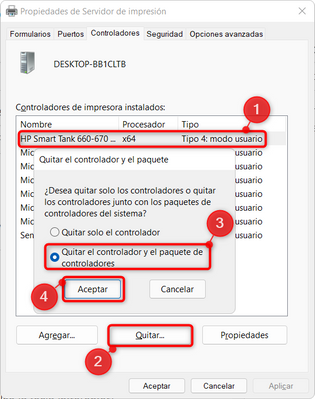
Por ultimo reinstale el controlador de la impresora y el controlador lo puede descargar desde: https://support.hp.com/mx-es/drivers
Bienvenid@ a la Comunidad, soy voluntario, y los mensajes privados no se responderán.
¿Le fué útil la respuesta y/o quiere dar las "gracias"? Haga clic en el botón de “ Sí ”  ¿Ayudé a resolver el problema? no olvide presionar “Aceptar como solución”
¿Ayudé a resolver el problema? no olvide presionar “Aceptar como solución”  , así mismo alguien más que tenga la misma consulta le servirá esta solución.
, así mismo alguien más que tenga la misma consulta le servirá esta solución.

 @HPSupportESP
@HPSupportESP Soporte Técnico HP
Soporte Técnico HP

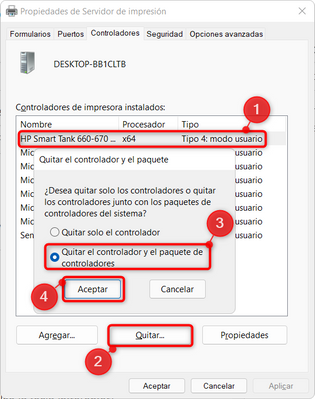
 ¿Ayudé a resolver el problema? no olvide presionar “Aceptar como solución”
¿Ayudé a resolver el problema? no olvide presionar “Aceptar como solución”  , así mismo alguien más que tenga la misma consulta le servirá esta solución.
, así mismo alguien más que tenga la misma consulta le servirá esta solución. 
